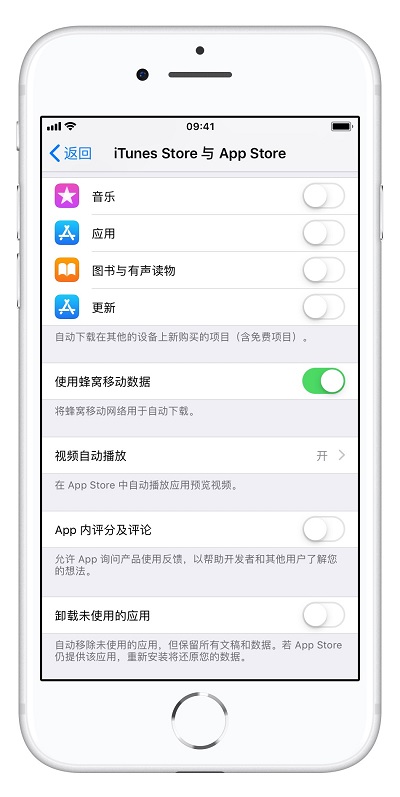很多用户仍在使用 16 GB 的 iPhone,经常面临需要删除应用释放储存空间救急但应用内数据十分重要难以取舍的局面,有或者当某个应用升级失败后出现问题无法打开使用,只能删除后重新下载,但应用数据面临丢失的风险。
针对这一情况,iOS 12 (其实这一功能在 iOS11 就已出现)将「卸载应用」与「删除应用」分离,「卸载应用」仅会删除应用本身,保留此应用全部的数据文稿,再次需要时,只需要点击应用图标就可以重新下载安装,我们来看看如何实现吧。
操作方法
● 前往「设置」-「通用」-「iPhone 储存空间」,选择某个不经常使用的应用,点击「卸载应用」可以保留此用产生的文稿与数据,仅删除应用本身,重新安装时,会自动还原数据;
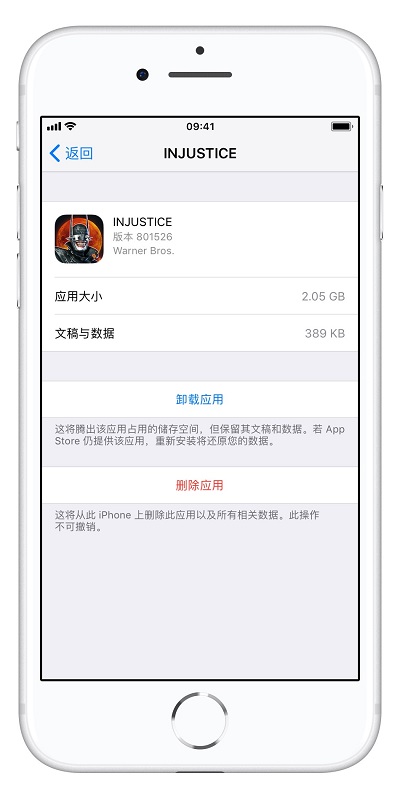
● 卸载后的应用图标仍会保留在设备中,应用名称前会出现下载标记,点击此图标即可重新安装应用,还原数据;
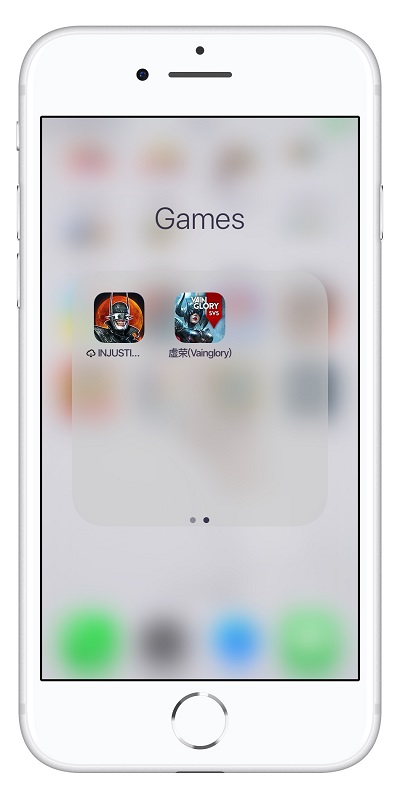
● 前往「设置」-「通用」-「iPhone 储存空间」中,可以启用「卸载未使用的应用」,在储存空间不足时系统将自动卸载长时间未使用的应用,但会保留文稿和数据;
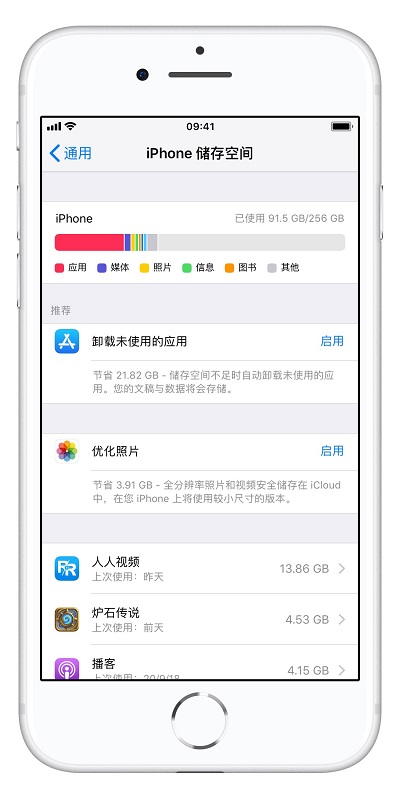
● 但是很多用户开启「卸载未使用应用」后,很难找到关闭此建议的按钮。其实前往「设置」-「iTunes Store 与 App Store」,下划至底部,就可以关闭自动「卸载未使用应用」的功能。